
Макет клавіатури на Chromebook дуже відрізняється від інших комп'ютерів. Існують спеціальні клавіші, спрямовані на веб-перегляду веб-перегляду, але найбільша різниця - ключ блокування Caps. Скоріше, не є. На щастя, ви можете змінити це.
Chromebook мають виділений ключ пошуку, де більшість клавіатур мають Клавіша блокування шапки . Натискання, яке він відкриває панель пошуку, який може шукати за допомогою додатків та файлів на своєму пристрої, а також в Інтернеті.
Блокування CAPS можна включити за замовчуванням за допомогою ключового комбінації Alt + пошук. Але якщо ви часто використовуєте Caps Lock на Chromebook, ви можете полегшити. ОС Chrome дозволяє віддавати дію ключа пошуку (та інших клавіш).
По-перше, натисніть годинник на полиці, щоб відкрити панель швидких налаштувань. Потім виберіть піктограму передач, щоб відкрити меню налаштувань.

У додатку налаштувань перейдіть до розділу "Пристрій".

Тепер виберіть "Клавіатура" з-під заголовка "Пристрій".

Тут ви побачите, що ви можете змінити поведінку для декількох клавіш на клавіатурі Chromebook. Один ми зацікавлені зараз - це "Пошук". Натисніть спадне меню.
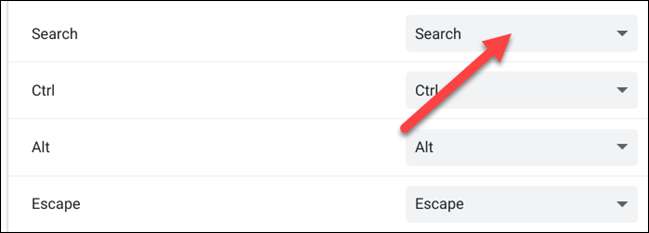
Виберіть "Caps Lock" з меню.
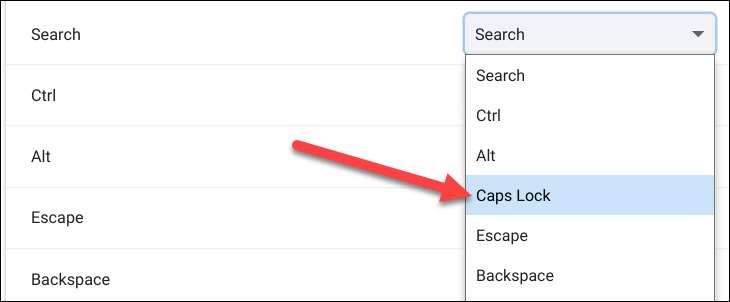
Ключ пошуку тепер буде діяти як традиційний ключ блокування Caps. Просто натисніть його, щоб увімкнути Lock Caps, і знову натисніть його, щоб вимкнути його. Щоб використовувати функціональність пошуку, тепер вам доведеться вибрати кнопку Launcher на полиці Chromebook.
Пов'язані: Історія Caps Lock: Чому існує ключ блокування Caps?







